Sony NWZ-S618, NWZ-S515, NWZ-S516, NWZ-S616 INSTRUCTION/OPERATION MANUAL
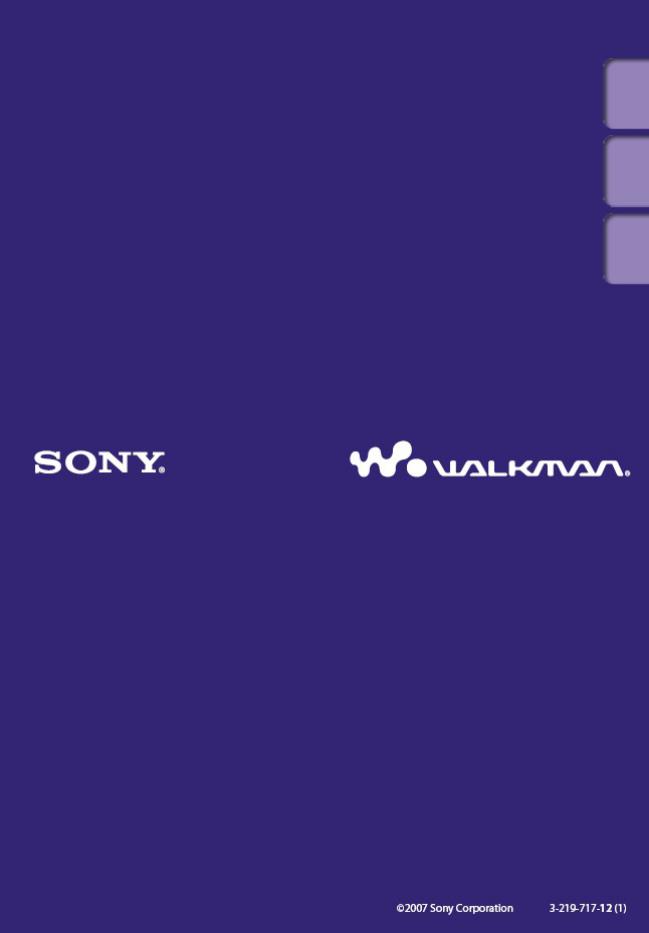
Index Meniu Cuprins
Manual de utilizare
NWZ-S515 / S516 / S615F / S616F / S618F
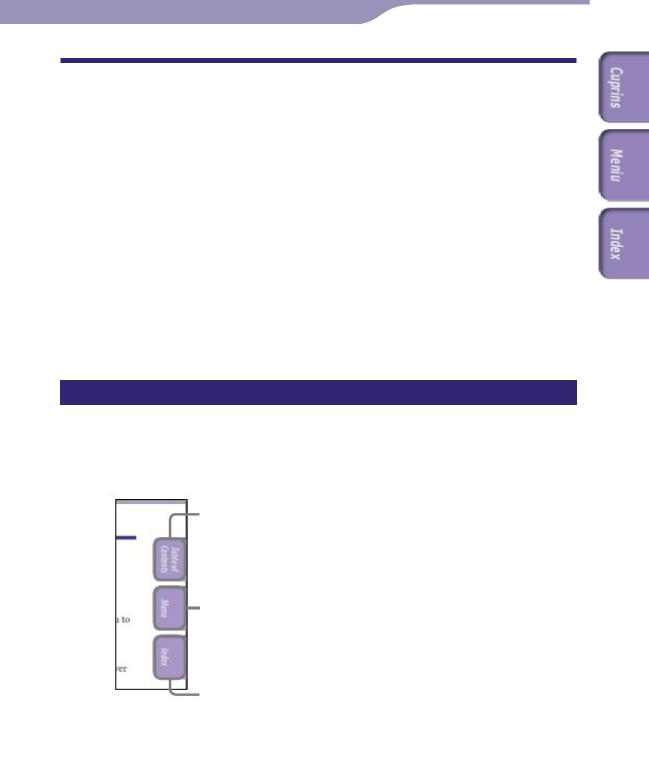
2
Despre manuale
Manualele de faţă însoţesc playerul. Pe lângă informaţiile cuprinse în aceste manuale, instalarea software-ului furnizat pe CD-ROM, puteţi consulta şi fişierele de instrucţiuni software-ului.
—Ghidul de operare rapidă detaliază configurarea şi operaţiunile de bază, care vă permit să importaţi şi să rulaţi fişiere audio, video şi imagini dintrun computer.
—Precauţii în utilizare prezintă informaţii importante menite să prevină orice posibile accidente.
—Depanare prezintă principalele simptome, cauze şi remedii ale posibilelor probleme pe care le puteţi întâlni în operarea playerului.
—Manualul de utilizare detaliază caracteristicile standard şi avansate de operare, care vă permit să exploataţi playerul la maximul de potenţial şi să soluţionaţi posibilele probleme în funcţionare.
Vizualizarea Manualului de utilizare
Navigarea cu ajutorul butoanelor Manualului de utilizare
Apăsaţi butoanele situate în partea dreaptă sus a manualului de faţă pentru a naviga direct către secţiunile “Cuprins,” “Meniu,” sau “Index.”
Salt la Cuprins
Găsiţi subiectul căutat dintr-o listă a capitolelor manualului.
Salt la opţiunile de meniu
Găsiţi subiectul căutat dintr-o listă a categoriilor meniului de operare.
Salt la Index
Găsiţi subiectul căutat dintr-o listă a tuturor termenilor importanţi menţionaţi în manual.
Continuare 
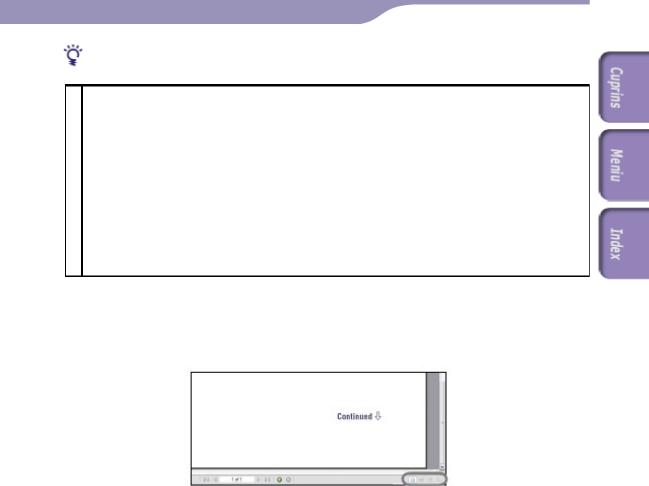
3
Sfaturi utile
•Puteţi ajunge direct la o anumită pagină apăsând direct pe numărul paginii, menţionat în Cuprins, în Meniu sau în cadrul Indexului.
•Puteţi ajunge direct la o anumită pagină apăsând şi pe un link de referinţă (ex.  pagina 4) din cadrul textului.
pagina 4) din cadrul textului.
•Pentru a căuta referinţe despre o anumită pagină după un cuvânt cheie, apăsaţi “Edit”, alegeţi opţiunea “Search” din Adobe Reader pentru a afişa secţiunea de navigaţie, tastaţi cuvântul cheie în căsuţa de căutare şi apăsaţi “Search.”
•După saltul către o altă pagină, puteţi naviga către pagina anterioară sau către cea următoare apăsând butonul  sau
sau  , aflate în josul ecranului Adobe Reader. Procedurile de operare pot diferi în funcţie de versiunea programului Adobe Reader pe
, aflate în josul ecranului Adobe Reader. Procedurile de operare pot diferi în funcţie de versiunea programului Adobe Reader pe
•care o aveţi instalată.
Modificarea afişării paginilor
Butoanele din partea dreapta jos a ecranului Adobe Reader vă permit să schimbaţi modul de afişare a paginilor.
 Single Page (O singură pagină)
Single Page (O singură pagină)
Paginile sunt afişate una câte una. Atunci când derulaţi, pe ecran se afişează pagina anterioară sau următoarea.
 Continuous (Continuu)
Continuous (Continuu)
Paginile sunt afişate prin derulare continuă.
Atunci când derulaţi, pagina anterioară sau cea următoare se deplasează în jos, respectiv în sus, în mod continuu.
 Continuous - Facing
Continuous - Facing
Pe ecran sunt afişate câte două pagini, asemenea unei cărţi, fiecare pereche deplasându-se în mod continuu la derulare. Atunci când derulaţi, perechea anterioară sau cea următoare se deplasează în jos, respectiv în sus, în mod continuu.
 Facing
Facing
Pe ecran sunt afişate câte două pagini, asemenea unei cărţi. Atunci când derulaţi, ecranul se schimbă complet afişând perechea anterioară sau cea următoare

4
Cuprins |
|
Accesorii furnizate .................................... |
8 |
Părţi componente şi butoane..................... |
9 |
Operarea playerului şi ecrane de |
|
navigare…………………………...…….. 11 |
|
Utilizarea butonului multifuncţional……........12 |
|
Afişarea ecranului “Now Playing”…...............17 |
|
Utilizarea butonului OPTION................ |
18 |
Redare muzică |
|
Căutarea melodiilor (Music Library).......... |
19 |
Căutarea melodiilor după nume…...................19 |
|
Căutarea melodiilor după album...................... |
20 |
Căutarea melodiilor după artist........................ |
21 |
Căutarea melodiilor după gen.......................... |
22 |
Căutarea melodiilor după anul de apariţie........ |
23 |
Căutarea melodiilor după folder....................... |
24 |
Căutarea melodiilor după |
|
iniţială….................................................... 25 |
|
Rularea unui playlist................................ |
26 |
Căutarea melodiilor după melodia care |
|
rulează……………………....................... 27 |
|
Rularea melodiilor în ordine aleatoare |
|
(Intelligent Shuffle)...................................... |
28 |
Rularea melodiilor lansate în acelaşi an, în ordine |
|
aleatoare (Time Machine Shuffle)............................... |
28 |
Rularea tuturor melodiilor în ordine aleatoare… |
|
…………………………...................30 |
|
Afişarea ecranului Now Playing la |
|
schimbarea fiecărei melodii (New Song Pop |
|
Up)............................................................... |
31 |
Accesarea meniului de opţiuni pentru |
|
fişiere audio…………………………....... 32 |
|
Setare muzică |
|
Stabilirea modului de rulare (Play |
|
Mode)........................................................... |
33 |
Stabilirea plajei de rulare….................... 35 |
|
Stabilirea formatului de afişare a |
|
albumului……………………………...... 36 |
|
Reglarea calităţii sunetului (Equalizer)..... |
38 |
Modificarea calităţii sunetului.......................... |
38 |
Reglarea calităţii sunetului (Custom).................. |
40 |
Setarea unui sunet mai vibrant (VPT |
|
(Surround))................................................... |
41 |
Ascultarea cu sunet Clear Stereo (Clear |
|
Stereo).......................................................... |
43 |
Corecţii sonore în gama de înalte |
|
(DSEE (Sound Enhancer))............................. |
44 |
Ajustarea nivelului volumului (Dynamic |
|
Normalizer)................................................... |
46 |
Redare fişiere video |
|
(doar NWZ-S615F/S616F/S618F) |
|
Rularea unui fişier video…..…… |
|
…....................................... 47 |
|
Reglarea orientării imaginii….............. 49 |
|
Configurarea ecranului video............... |
51 |
Reglarea funcţiei Zoom…….................. 52 |
|
Rularea continuă a fişierelor video....... |
54 |
Configurarea modului de afişare a listei |
|
fişierelor video........................................ |
55 |
Rularea sunetului fără imagine............. |
56 |
Accesarea meniului de opţiuni pentru |
|
fişiere video…………………..……....... 57 |
|
Redare imagini |
|
Vizualizarea unei imagini...................... |
58 |
Reglarea orientării imaginii….............. 60 |
|
Configurarea ecranului imaginii.......... |
62 |
Rularea unui slide show......................... |
63 |
Reglarea modului de rulare a slide show- |
|
ului…………………………..……......... 64 |
|
Stabilirea intervalului de schimbare a |
|
imaginii în slide show……………......... 65 |
|
Stabilirea modului de afişare a listei |
|
fişierelor imagine.................................... |
66 |
Accesarea meniului de opţiuni pentru |
|
fişiere imagine……………..………...... 67 |
|
Continuare 
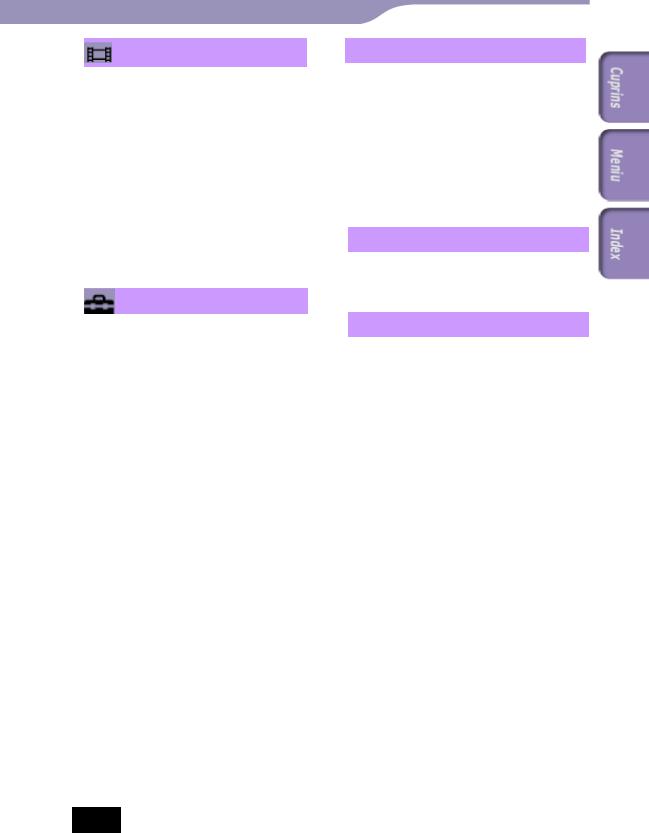
5
Ascultarea radioului FM |
|
(doar NWZ-S615F/S616F/S618F) |
|
Ascultarea Radioului FM......................... |
68 |
1 Comutarea la FM radio.................................. |
68 |
2 Presetarea automată a staţiilor radio (Auto |
|
Preset)..................................................................... |
69 |
3 Selectarea staţiilor radio ……........................70 |
|
Presetarea manuală a staţiilor radio…… |
|
…............................................... 71 |
|
Ştergerea staţiilor radio presetate..................... |
72 |
Setarea recepţiei |
|
(Scan Sensitivity).......................................... |
73 |
Comutarea dintre Monaural/Stereo |
|
(Mono/Auto)................................................ |
74 |
Afişarea meniului de opţiuni radio FM… |
|
…….................................................. 75 |
|
Setări |
|
Limitarea volumului (AVLS (Volume |
|
Limit))........................................................... |
76 |
Dezactivarea avertizărilor sonore........... |
77 |
Configurarea tipului de screensaver....... |
78 |
Reglarea duratei de start pentru |
|
screensaver………………….................... 79 |
|
Ajustarea luminozităţii ecranului |
|
(Brightness).................................................... |
80 |
Reglarea datei şi orei (Set Date-Time).......... |
81 |
Configurarea formatului datei ............... |
83 |
Configurarea formatului orei.................. |
84 |
Afişarea informaţiilor despre player (Unit |
|
Information)................................................... |
85 |
Revenirea la setările din fabricaţie (Reset all |
|
Settings)......................................................... |
87 |
Formatarea memoriei (Format)................. |
88 |
Selectarea limbii meniurilor……............ 90 |
|
Informaţii utile |
|
Reîncărcarea acumulatorilor playerului 92 |
|
Maximizarea duratei de viaţă a |
|
acumulatorilor……………....................... 93 |
|
Despre transferul de date…..................... 95 |
|
Ce sunt formatul şi Bit Rate?................... |
98 |
Ce este formatul audio?.................................... |
98 |
Ce este formatul video?..................................... |
99 |
Ce este formatul foto?....................................... |
99 |
Stocarea datelor....................................... |
100 |
Actualizarea firmware-ului………......... 101 |
|
Ghid al problemelor de funcţionare |
|
Probleme…………................................... 102 |
|
Mesaje………........................................... 114 |
|
Informaţii suplimentare |
|
Precauţii în utilizare................................. |
119 |
Despre drepturile de autor...................... |
125 |
Specificaţii………..................................... 127 |
|
Index.......................................................... |
132 |
Notă
• În funcţie de ţara/provincia de unde aţi achiziţionat playerul, acesta va avea sau nu anumite opţiuni disponibile.
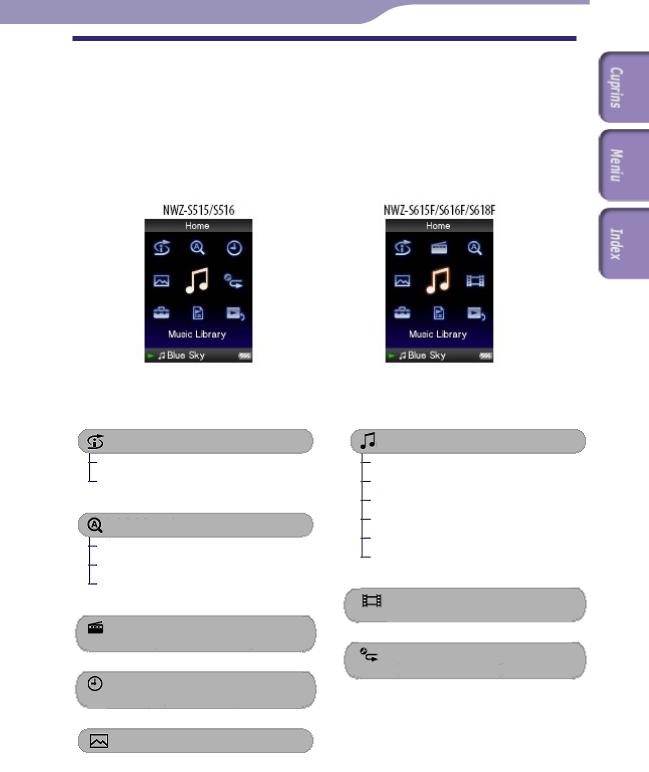
6
Meniul Home
Puteţi afişa meniul Home ţinând apăsat butonul BACK/HOME al playerului. Meniul Home reprezintă punctul de plecare al fiecărei funcţii, cum ar fi rularea fişierelor audio, video (doar modelele NWZ-S615F/S616F/S618F) sau imagine, căutarea melodiilor, ascultarea radioului FM (doar modelele NWZS615F/S616F/S618F), şi modificarea setărilor.
Meniul Home*
* Iconiţele care apar pe ecran pot diferi în funcţie de modelul folosit de dumneavoastră.
Mod aleator inteligent |
|
Modul Time Machine..................... |
28 |
Modul complet aleator................... |
30 |
Căutare iniţială |
|
Artist.............................................. |
25 |
Album............................................ |
25 |
Song............................................... |
25 |
FM Radio |
|
(doar NWZ-S615F/S616F/S618F)...... |
68 |
Afişare ceas |
|
(doar NWZ-S515/S516) ................... |
82 |
Biblioteca de imagini.............. |
58 |
Fişiere audio |
|
Toate melodiile.................... |
19 |
Album.................................. |
20 |
Artist.................................... |
21 |
Gen....................................... |
22 |
Anul lansării......................... |
23 |
Folder................................... |
24 |
Fişiere video
(doar NWZ-S615F/S616F/S618F)….. 47
Mod redare |
|
(doar NWZ-S515/S516).................. |
33 |
Continuare 
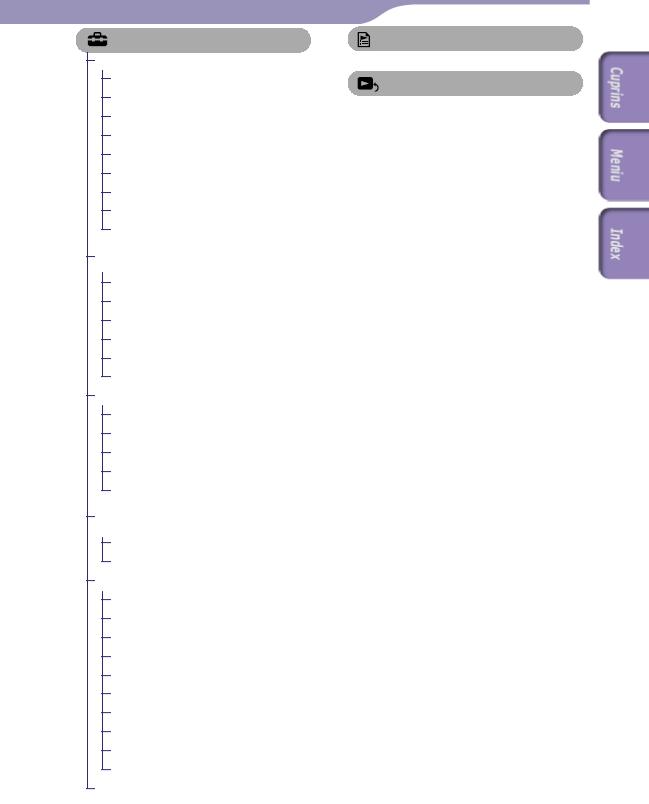
7
Setări |
|
Setări muzică |
|
Mod de redare................................ |
33 |
Plaja de rulare……........................ 35 |
|
Egalizator…................................... 38 |
|
VPT(Surround)............................... |
41 |
DSEE(Sound Enhance).................. |
44 |
Clear Stereo.................................... |
43 |
Dynamic Normalizer...................... |
46 |
Formatul de afişare al albumelor.... |
36 |
New Song Pop Up.......................... |
31 |
Video Settings |
|
(only NWZ-S615F/S616F/S618F) |
|
Setări Zoom………........................... 52 |
|
Orientarea imaginii…..................... 49 |
|
Vizualizare...................................... |
51 |
Redare continuă………….............. 54 |
|
Formatul listei fişierelor video....... |
55 |
Ecran pauză………........................ 56 |
|
Setări imagine |
|
Orientare imagine……................... 60 |
|
Vizualizare...................................... |
62 |
Repetarea slide-show-ului.............. |
64 |
Intervalul slide-show-ului............... |
65 |
Formatul listei de imagini............... |
66 |
Setări Radio FM |
|
(doar modelele NWZ-S615F/S616F/S618F) |
|
Senzitivitate de scanare.................. |
73 |
Mono/Auto..................................... |
74 |
Setări general valabile |
|
Informaţii despre player.................. |
85 |
AVLS (Limitare volum)................. |
76 |
Setări Beep...................................... |
77 |
Screensaver..................................... |
78 |
Strălucire......................................... |
80 |
Setarea datei şi a orei...................... |
81 |
Formatul de afişare a datei.............. |
83 |
Formatul de afişare a orei............... |
84 |
Resetarea tuturor configurărilor...... |
87 |
Formatare........................................ |
88 |
Configurări de limbă.......................... |
90 |
Playlist-uri............................. |
26 |
Ecranul "Now playing"..17
Settings
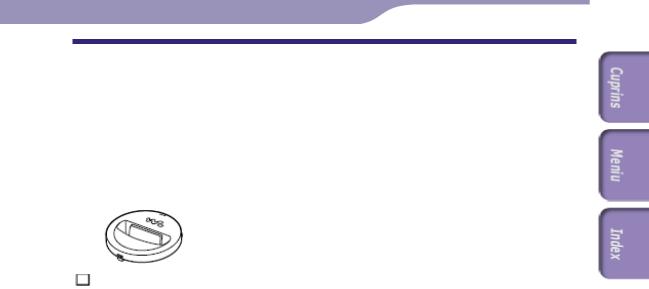
8
Accesorii furnizate
Vă rugăm să verificaţi existenţa următoarelor accesorii în pachetul original.
 Căşti (1)
Căşti (1)
 Cablu USB *1 (1)
Cablu USB *1 (1)
 cablu de legătură (1)
cablu de legătură (1)
Utilizat la conectarea playerului prin suportul opţional, etc.
CD-ROM*2 *3 (1)
–MP3 Conversion Tool
–Windows Media Player 11
–Manual de utilizare (fişier PDF)
 Ghid de operare rapidă (1)
Ghid de operare rapidă (1)
*1 Nu utilizaţi alt cablu USB în afara celui furnizat în pachet sau a celor opţionale dedicate.
*2 Nu încercaţi să redaţi acest CD-ROM într-un CD player audio.
*3 În funcţie de ţara/regiunea de unde aţi achiziţionat playerul, software-ul furnizat poate fi diferit.
Despre numărul de serie
Numărul de serie al acestui player este necesar pentru înregistrare. Acest număr este afişat pe partea din spate a playerului.
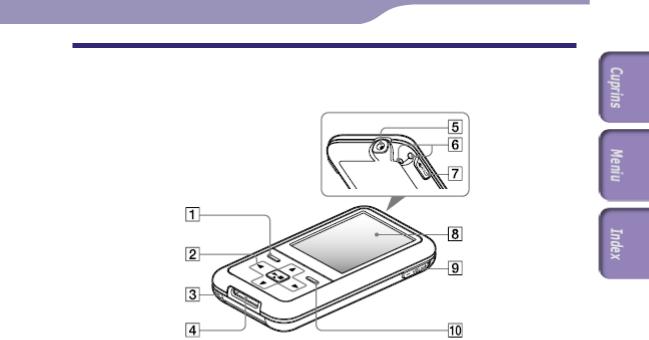
9
Părţi componente şi butoane
Faţă
Spate
 Buton BACK/HOME *1
Buton BACK/HOME *1
Apăsaţi pentru a accesa ramura superioară a meniului sau pentru a vă reîntoarce la meniul anterior. Ţineţi apăsat butonul BACK/HOME pentru a afişa meniul Home ( pag. 11).
pag. 11).
 Buton cu 5-opţiuni *2
Buton cu 5-opţiuni *2
Porneşte redarea şi permite navigarea prin meniurile playerului ( pag 12).
pag 12).
 Butonul RESET
Butonul RESET
Resetează playerul, la apăsarea butonului RESET cu ajutorul unui vârf de ac ( pag. 102).
pag. 102).
 Mufă WM-PORT
Mufă WM-PORT
Utilizaţi această mufă la conectarea cablului USB furnizat în pachet sau a altor periferice cum ar fi accesoriile opţionale pentru mufa WM-PORT.
Continuare 
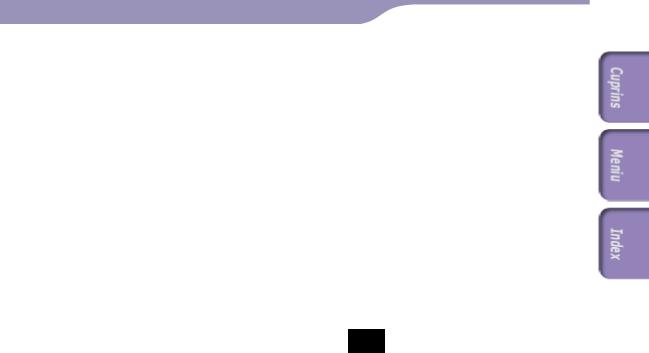
10
 Mufă căşti
Mufă căşti
Pentru conectarea căştilor sau a cablului de extensie a acestora. Introduceţi mufa până când aceasta pătrunde în mod corespunzător. În cazul în care căştile sunt conectate necorespunzător, sunetul poate fi distorsionat.
 Ureche
Ureche
Utilizată pentru agăţarea unei brăţări de transport (vândută separat).
 Butonul HOLD
Butonul HOLD
Puteţi proteja playerul împotriva operării accidentale prin utilizarea butonului HOLD. Deplasând butonul HOLD în direcţia săgeţii se dezactivează toate butoanele playerului. Prin deplasarea butonului HOLD în cealaltă direcţie, funcţiunea corespunzătoare este anulată.
 Ecran
Ecran
Informaţiile afişate pe ecran pot varia, în funcţie de opţiuni ( pag. 11).
pag. 11).
 VOL +*2/– button
VOL +*2/– button
Permite ajustarea volumului.
 Butonul OPTION/PWR OFF*1
Butonul OPTION/PWR OFF*1
Afişează meniul opţiunilor disponibile (
 pag. 18).
pag. 18).
Dacă ţineţi apăsat butonul OPTION/ PWR OFF, ecranul se stinge şi playerul intră în modul standby. Dacă apăsaţi orice alt buton în standby, apare ecranul “Now Playing”, iar playerul redevine operaţional. În plus, dacă lăsaţi playerul în standby pentru o zi întreagă, acestra se opreşte automat. Dacă apăsaţi orice buton atunci când playerul este oprit, apare întâi ecranul de pornire şi apoi ecranul “Now Playing”.
Note
•Playerul consumă tensiunea din acumulatori chiar şi în standby, deşi la un nivel extrem de redus. De aceea el se poate închide complet într-un timp mai scurt, în funcţie de gradul de încărcare al acumulatorilor la momentul respectiv.
*1 Funcţiile playerului marcate cu  se activează prin menţinerea apăsată a butonului corespunzător.
se activează prin menţinerea apăsată a butonului corespunzător.
*2 Acestea sunt butoane tactile. Folosiţi-vă de ele în operarea butoanelor.
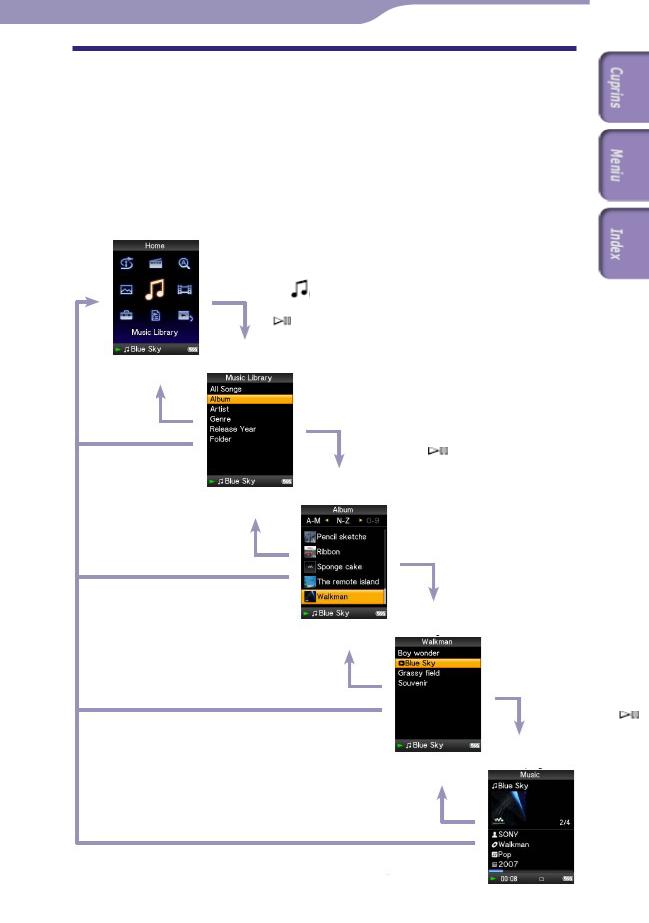
11
Operarea playerului şi ecrane de navigare
Utilizaţi butonul special de navigare cu 5-opţiuni şi butonul BACK/HOME pentru a naviga prin ecrane, pentru a permite rularea fişierelor audio, video (doar modelele NWZ-S615F/S616F/S618F), imagine, şi ascultarea radioului FM (doar modelele NWZ-S615F/S616F/S618F) şi pentru a modifica setările playerului.
Meniul Home apare atunci când ţineţi apăsat butonul BACK/HOME.
Diagrama de mai jos prezintă modul de schimbare a ecranelor la apăsarea diverselor butoane de operare. Spre exemplu, ecranul playerului se schimbă conform imaginilor de mai jos atunci când selectaţi “Music Library” – “Album” din meniul Home.
Alegeţi |
(Music Library), |
|
şi apăsaţi |
|
|
the |
button. |
|
Music Library |
|
|
Apăsaţi butonul |
|
|
BACK/HOME. |
|
|
|
Alegeţi “Album,” şi |
|
Ţineţi apăsat |
apăsaţi butonul |
. |
butonul |
Lista Album |
|
BACK/HOME. |
|
|
Apăsaţi butonul BACK/HOME.
Alegeţi albumul dorit şi apăsaţi butonul  .
.
Ţineţi apăsat
butonul Lista melodii
BACK/HOME.
Apăsaţi butonul
BACK/HOME.
|
Alegeţi melodia dorită |
|
Ţineţi apăsat butonul |
şi apăsaţi butonul |
. |
Melodia începe. |
|
BACK/HOME. |
Ecranul Now Playing |
|
|
|
Apăsaţi butonul |
|
BACK/HOME. |
Ţineţi apăsat butonul BACK/HOME.
Continuare 
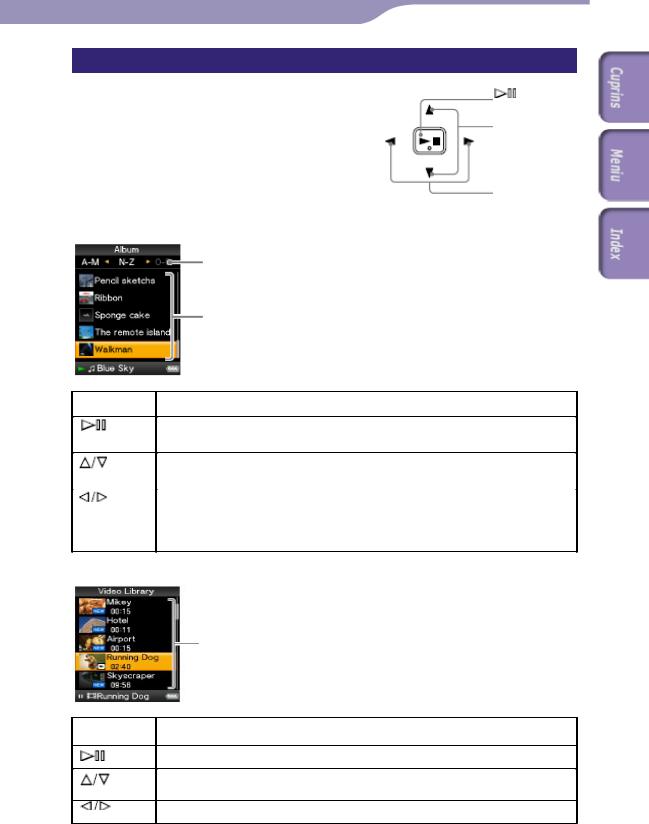
12
Utilizarea butonului cu 5-opţiuni şi a ecranului de navigare
Butonul cu 5-opţiuni activează diferite funcţiuni în ecranele cu liste, cu icoane şi în ecranul “Now Playing”.
* Acestea sunt butoane tactile. Folosiţi-vă de ele în operarea butoanelor.
Utilizarea butonului de navigare în ecranele cu liste
Muzică
Index
Iniţialele melodiei, albumului, fişierului din lista respectivă.
Listă
buton* (redare/pauză/ confirmare) butoane 
butoane 
Butoane |
Descriere |
|
Confirmă alegerea respectivului fişier din listă. |
|
Ţineţi apăsat pentru a rula toate fişierele audio din lista respectivă. |
|
|
|
Deplasează cursorul în sus şi în jos. |
|
Ţineţi apăsat pentru derulare rapidă. |
|
|
|
Schimbă ecranele sau, la afişarea unui index, deplasează cursorul la stânga |
|
sau la dreapta pentru a afişa o listă de fişiere. |
|
Afişează ecranul următor sau cel anterior al listei, atunci când nu este afişat |
|
un index. |
Video (doar modelele NWZ-S615F/S616F/S618F)
Listă
Butoane |
Descriere |
|
Confirmă alegerea respectivului fişier din listă. |
|
|
|
Deplasează cursorul în sus şi în jos. |
|
Ţineţi apăsat pentru derulare rapidă. |
|
Afişează ecranul următor sau cel anterior al listei. |
|
|
Continuare 
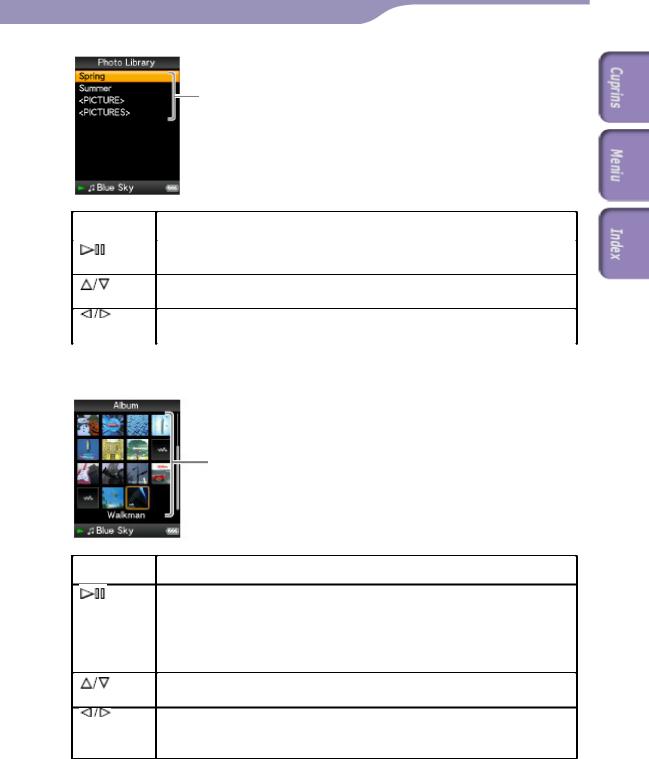
13
Imagini
Listă
Butoane |
Descriere |
|
Confirmă alegerea respectivului fişier din listă. |
|
Ţineţi apăsat pentru afişarea tuturor fotografiilor într-un slide show. |
|
Deplasează cursorul în sus şi în jos. |
|
Ţineţi apăsat pentru derulare rapidă. |
|
Deplasează cursorul la stânga sau la dreapta. |
|
Ţineţi apăsat pentru derulare rapidă. |
Utilizarea butonului de navigare în ecranul thumbnails
Thumbnail screen
Thumbnails
Butoane |
Descriere |
|
Afişează lista de melodii a elementului selectat în timpul |
|
funcţionării redării muzicii sau afişează elemental selectat în |
|
timpul funcţionării redării imaginilor. Porneşte redarea |
|
elementului selectat în timpul funcţionării redării video (doar |
|
modelele NWZ-S615F/S616F/S618F) |
|
Deplasează cursorul în sus şi în jos. |
|
Ţineţi apăsat pentru derulare rapidă. |
|
Deplasează cursorul la stânga sau la dreapta. |
|
P Ţineţi apăsat pentru derulare rapidă la stânga sau la dreapta şi apoi |
|
pentru derulare în sus şi în jos în ecran.. |
*"Thumbnail" reprezintă o imagine de dimensiuni reduse a unei fotografii, unui cadru video (doar NWZ-S615F/S616F/S618F), sau a unei fotografii. Pentru a afişa
thumbnail-ul unui album, consultaţi  pagina 36; pentru fişiere video (doar NWZS615F/S616F/S618F), consultaţi
pagina 36; pentru fişiere video (doar NWZS615F/S616F/S618F), consultaţi  pagina 55.
pagina 55.
Continuare 
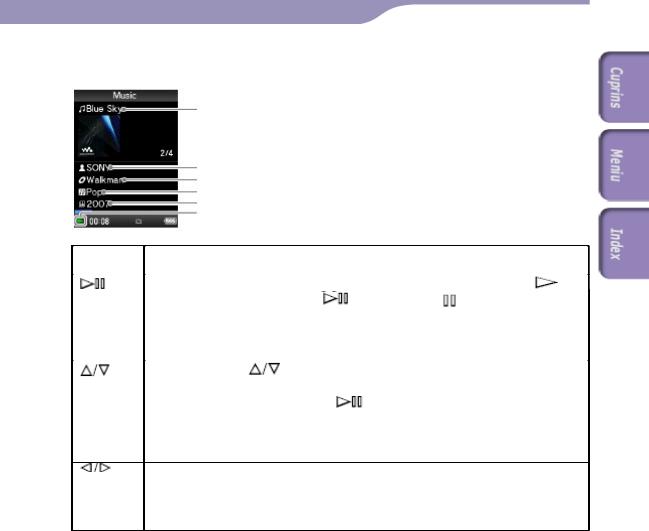
14
Utilizarea butonului de navigare în ecranul “Now Playing”
Muzică
Titlul melodiei
Numele artistului
Titlul albumului
Gen
Detalii durată
Butoane Descriere |
|
|
|
|
Porneşte melodia. La pornirea melodiei, pe ecran apare simbolul |
, |
|||
iar dacă se apasă încă o dată |
apare simbolul |
şi melodia se |
|
|
întrerupe.* |
|
|
|
|
Această caracteristică a întreruperii şi reluării unei melodii este activă |
||||
numai în ecranul “Now Playing”. |
|
|
|
|
Apăsaţi butonul |
pentru afişarea cursorului şi pentru navigarea în |
|||
fişierele afişate. Atunci când se selectează genul, titlul albumului sau altă |
||||
cvaracteristică, apăsaţi butonul |
pentru afişarea unei liste cu artişti |
|||
ale căror melodii aparţin aceluiaşi gen cu melodia care se rulează la |
|
|||
momentul respectiv, sau pentru afişarea listei melodiilor din albumul |
|
|||
rulat la momentul respectiv. |
|
|
|
|
Deplasează derularea la începutul melodiei curente, anterioare ori |
|
|||
următoare atunci când este apăsat o singură dată sau în mod repetat. |
|
|||
Ţineţi apăsat pentru a derula rapid înainte sau înapoi melodia rulată la |
||||
momentul respectiv. |
|
|
|
|
*Dacă în timpul întreruperii unei melodii playerul nu este operat timp de 30 de secunde, ecranul se stinge şi playerul intră în modul standby.
Continuare 
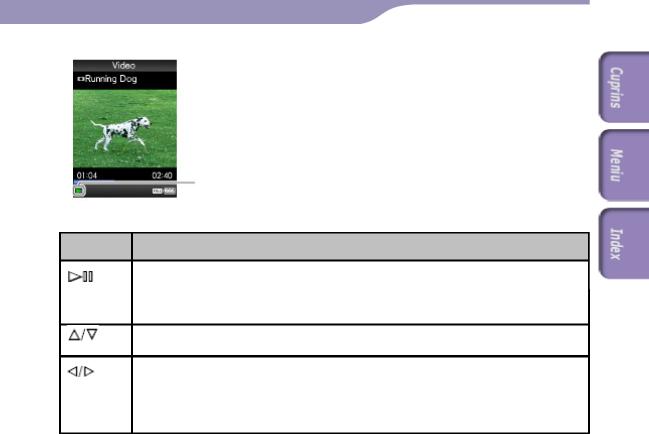
15
Video (Doar modelele NWZ-S615F/S616F/S618F)
Detalii durată
La dispunerea pe orizontală a fişierului video, funcţiunile butoanelor  se vor modifica la rândul lor corespunzător.
se vor modifica la rândul lor corespunzător.
Butoane Descriere
Porneşte derularea fişierului video. La pornirea acestuia, pe ecran apare simbolul
 şi, dacă se apasă încă o dată butonul
şi, dacă se apasă încă o dată butonul  , pe ecran apare simbolul
, pe ecran apare simbolul  şi derularea se întrerupe.*1
şi derularea se întrerupe.*1
Fişierele video nu pot fi rulate decât din cadrul ecranului “Now Playing”. Apăsaţi butonul  pentru a vă deplasa la începutul clipului video anterior, următor ori curent.*2
pentru a vă deplasa la începutul clipului video anterior, următor ori curent.*2
Apăsaţi butonul  pentru a derula rapid înainte sau înapoi clipul video rulat în momentul respectiv. În timpul rulării, derularea rapidă are trei nivele de configurare accesibile prin apăsarea butonului
pentru a derula rapid înainte sau înapoi clipul video rulat în momentul respectiv. În timpul rulării, derularea rapidă are trei nivele de configurare accesibile prin apăsarea butonului  , respectiv ((×10), (×30), (×100)). Ţinând apăsat butonul, viteza creşte cu un nivel, iar la eliberarea butonului viteza revine la derulare normală.
, respectiv ((×10), (×30), (×100)). Ţinând apăsat butonul, viteza creşte cu un nivel, iar la eliberarea butonului viteza revine la derulare normală.
*1 Dacă în timpul întreruperii unui clip video playerul nu este operat timp de 30 de secunde, ecranul se stinge iar playerul intră în standby.
*2 Dacă modul “Continuous Playback” este setat pe “On,” aveţi acces la începutul clipului video anterior sau următor direct din clipul rulat la momentul respectiv ( pagina 48).
pagina 48).
Continuare 
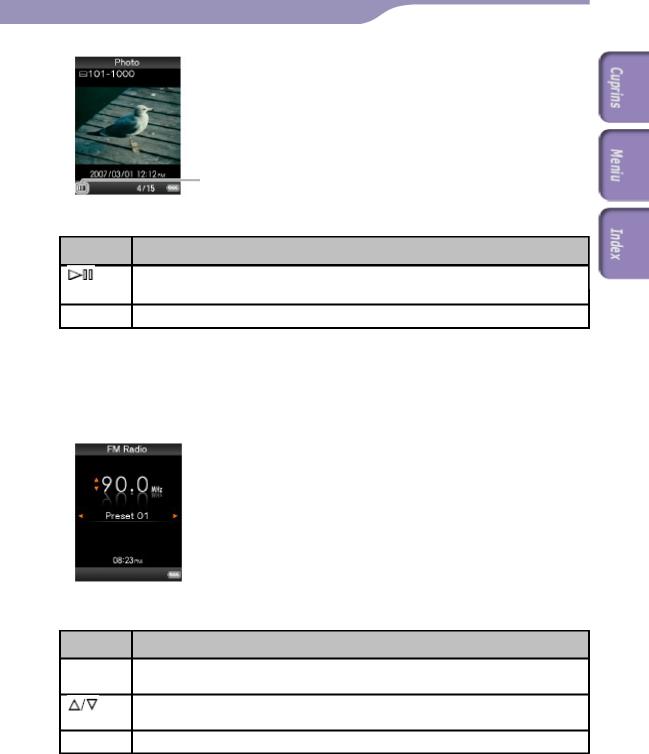
16
Imagini
Detalii
La dispunerea pe orizontală a fişierului imagine, funcţiunile butoanelor / / / se vor modifica la rândul lor, corespunzător.
 Butoane
Butoane  Descriere
Descriere
 este afişat pe display şi imaginile sunt afişate într-un slide show. Dacă
este afişat pe display şi imaginile sunt afişate într-un slide show. Dacă
butonul este apăsat din nou, pe ecran apare şi derularea este întreruptă.* 

 Afişează imaginea următoare sau pe cea anterioară.
Afişează imaginea următoare sau pe cea anterioară.
*La rularea fişierelor audio atunci când un slide show este întrerupt, ecranul se stinge dacă playerul nu primeşte nici o comandă în intervalul perioadei setate în “Screensaver Timing” (
 pag. 79). Atunci când atât derularea fişierului audio cât şi cea a slide show-ului sunt întrerupte, dacă playerul nu primeşte nici o comandă timp de 30 de secunde ecranul se stinge şi playerul intră în standby.
pag. 79). Atunci când atât derularea fişierului audio cât şi cea a slide show-ului sunt întrerupte, dacă playerul nu primeşte nici o comandă timp de 30 de secunde ecranul se stinge şi playerul intră în standby.
FM (Doar modelele NWZ-S615F/S616F/S618F)
Puteţi schimba orientarea afişajului pe orizontală , iar funcţiile butoanelor  vor fi de asemenea schimbate.
vor fi de asemenea schimbate.
Butoane Descriere


 Porneşte redarea sau opreşte* radioul FM. Presetează o staţie radio prin apăsare şi menţinere pe frecvenţa selectată.
Porneşte redarea sau opreşte* radioul FM. Presetează o staţie radio prin apăsare şi menţinere pe frecvenţa selectată.
Selectează frecvenţele. Selectează următoarea staţie radio ce poate fi recepţionată prin apăsare şi menţinere a apăsării.


 Selectează presetarea.
Selectează presetarea.
*Dacă nu se execută nici o operaţiune pentru mai mult de 30 de secunde în timp ce radioul FM este oprit (pauză), ecranul se stinge şi playerul intră în modul standby .
Continuare 
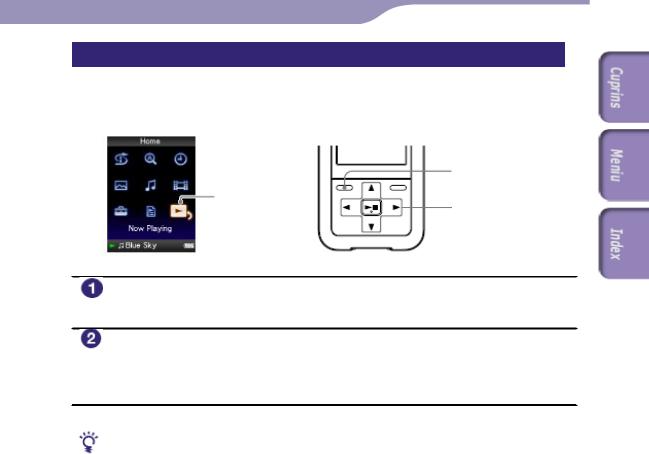
17
Afişarea ecranului “Now Playing”
Ecranul “Now Playing” afişează informaţii despre fişierul aflat în derulare la momentul respectiv.
Buton
BACK/HOME
Now Playing
Buton navigare
Ţineţi apăsat butonul BACK/HOME până la apariţia meniului Home.
Apăsaţi butonul  pentru a selecta
pentru a selecta  (Now Playing), şi apoi apăsaţi butonul
(Now Playing), şi apoi apăsaţi butonul  pentru confirmare.
pentru confirmare.
Se afişează informaţii detaliate despre conţinutul fişierului aflat în derulare în momentul respectiv.
Sfaturi utile
•Puteţi afişa ecranul “Now Playing” şi apăsând butonul OPTION/PWR OFF pentru a selecta “Now Playing.”
•La derularea fişierelor video (numai NWZ-S615F/S616F/S618F) sau a imaginilor, puteţi selecta “Go to the song playback screen” din opţiuni pentru a afişa ecranul de derulare a melodiilor.
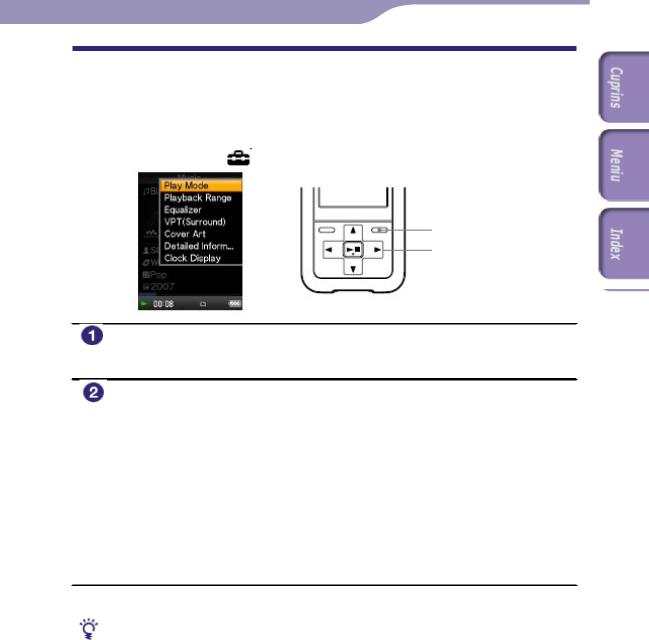
18
Utilizarea butonului OPTION
Puteţi modifica diferitele configurări ale fiecărei funcţii prin apăsarea butonului OPTION/PWR OFF. Butonul OPTION/PWR OFF este folositor întrucât vă permite afişarea instantanee a ecranului de configurare, fără a trebui să selectaţi meniurile de
configurare din secţiunea |
(Settings) a meniului Home. |
Buton
OPTION/PWR
OFF
Buton
BACK/HOME
Apăsaţi butonul OPTION/PWR OFF în timpul rulării sau întreruperii fişierelor audio, video ori de imagine.
Se afişează meniul Option.
Press the  button to select the item, and then press the
button to select the item, and then press the  button to confirm.
button to confirm.
The screen of the selected setting item appears or the selected command is performed.
The items of the option menu differ, depending on the screen on which you press the OPTION/PWR OFF button. For details, see “Displaying the Music Option Menu” ( page 32), “Displaying the Video Option Menu (Doar modelele NWZ-S615F/S616F/S618F)” (
page 32), “Displaying the Video Option Menu (Doar modelele NWZ-S615F/S616F/S618F)” (  page 57), “Displaying the Photo Option Menu” (
page 57), “Displaying the Photo Option Menu” ( page 67), or “Displaying the FM Tuner Option Menu” (Doar modelele NWZS615F/S616F/S618F) (
page 67), or “Displaying the FM Tuner Option Menu” (Doar modelele NWZS615F/S616F/S618F) ( page 75).
page 75).
Sfat util
• • Atunci când sunt disponibile mai multe meniuri, acestea sunt accesibile prin intermediul butonului  .
.
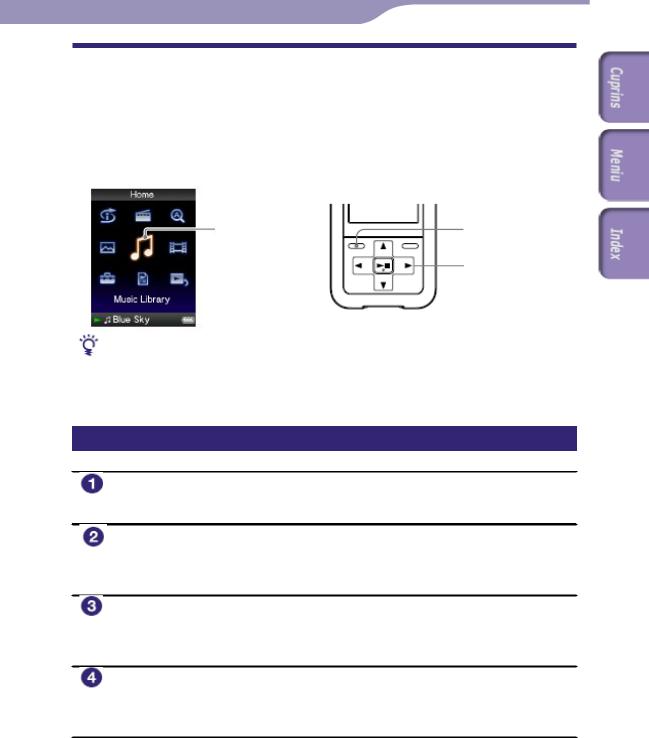
19
Căutarea melodiilor (Music Library)
Playerul poate rula melodii transferate cu ajutorul Windows Explorer sau a altui software de transfer.
Puteţi căuta melodii după titlul cântecelor, albumelor, după numele artistului, după gen, etc.
Music Library |
Buton |
|
BACK/HOME |
|
Buton navigare |
Sfat util
•Pentru ştergerea unui fişier audio, utilizaţi software-ul folosit la transfer, sau Windows Explorer.
Căutarea melodiilor după titlu
Ţineţi apăsat butonul BACK/HOME până la apariţia meniului Home.
Apăsaţi butonul  pentru a selecta
pentru a selecta  (Music Library), şi apoi apăsaţi butonul
(Music Library), şi apoi apăsaţi butonul  pentru confirmare.
pentru confirmare.
Se afişează ecranul listei.
Apăsaţi butonul  pentru a selecta “All Songs,” şi apoi apăsaţi butonul
pentru a selecta “All Songs,” şi apoi apăsaţi butonul  pentru confirmare.
pentru confirmare.
Se afişează lista melodiilor.
Apăsaţi butonul  pentru a selecta o melodie, şi apoi apăsaţi butonul
pentru a selecta o melodie, şi apoi apăsaţi butonul  pentru confirmare.
pentru confirmare.
Melodia selectată începe, fiind urmată în ordine de celelalte melodii.
Continuare 

20
Căutarea melodiilor după numele albumului
Ţineţi apăsat butonul BACK/HOME până la apariţia meniului Home.
Apăsaţi butonul  pentru a selecta
pentru a selecta  (Music Library), şi apoi apăsaţi butonul
(Music Library), şi apoi apăsaţi butonul  pentru confirmare.
pentru confirmare.
Se afişează ecranul listei.
Apăsaţi butonul  pentru a selecta “Album,” şi apoi apăsaţi butonul
pentru a selecta “Album,” şi apoi apăsaţi butonul  pentru confirmare.
pentru confirmare.
Se afişează lista albumelor
Apăsaţi butonul  pentru a selecta un album, şi apoi apăsaţi butonul
pentru a selecta un album, şi apoi apăsaţi butonul  pentru confirmare.
pentru confirmare.
Se afişează lista melodiilor din albumul respectiv.
Apăsaţi butonul  pentru a selecta o melodie, şi apoi apăsaţi butonul
pentru a selecta o melodie, şi apoi apăsaţi butonul  pentru confirmare.
pentru confirmare.
Melodia selectată începe, fiind urmată în ordine de celelalte melodii.
Sfaturi utile
• Puteţi rula toate melodiile dintr-o listă selectând una din melodii şi ţinând butonul 
 .
.
• Puteţi schimba modul de afişare a listei albumelor ( pag. 36).
pag. 36).
• Puteţi alege care dintre melodii să fie rulate ( pag. 35).
pag. 35).
Continuare 
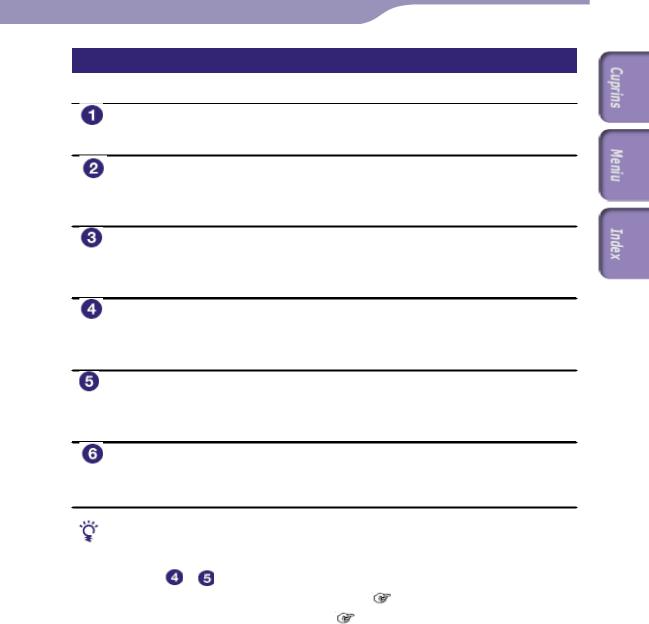
21
Căutarea melodiilor după numele artistului
Ţineţi apăsat butonul BACK/HOME până la apariţia meniului Home.
Apăsaţi butonul  pentru a selecta
pentru a selecta  (Music Library), şi apoi apăsaţi butonul
(Music Library), şi apoi apăsaţi butonul  pentru confirmare.
pentru confirmare.
Se afişează ecranul listei.
Apăsaţi butonul  pentru a selecta “Artist,” şi apoi apăsaţi butonul
pentru a selecta “Artist,” şi apoi apăsaţi butonul  pentru confirmare.
pentru confirmare.
Se afişează lista artiştilor.
Apăsaţi butonul  pentru a selecta un artist şi apoi apăsaţi butonul
pentru a selecta un artist şi apoi apăsaţi butonul  pentru confirmare.
pentru confirmare.
Se afişează lista albumelor artistului respectiv.
Apăsaţi butonul  pentru a selecta un album, şi apoi apăsaţi butonul
pentru a selecta un album, şi apoi apăsaţi butonul  pentru confirmare.
pentru confirmare.
Se afişează lista melodiilor din albumul respectiv.
Apăsaţi butonul  pentru a selecta o melodie, şi apoi apăsaţi butonul
pentru a selecta o melodie, şi apoi apăsaţi butonul  pentru confirmare.
pentru confirmare.
Melodia selectată începe, fiind urmată în ordine de celelalte melodii.
Sfaturi utile
• Puteţi rula toate melodiile dintr-o listă selectând una din melodii şi ţinând butonul 
apăsat la paşii |
şi . |
|
|
• Puteţi schimba modul de afişare a listei albumelor ( |
pag. 36). |
||
• Puteţi alege care dintre melodii să fie rulate ( |
pag. 35). |
||
Continuare 
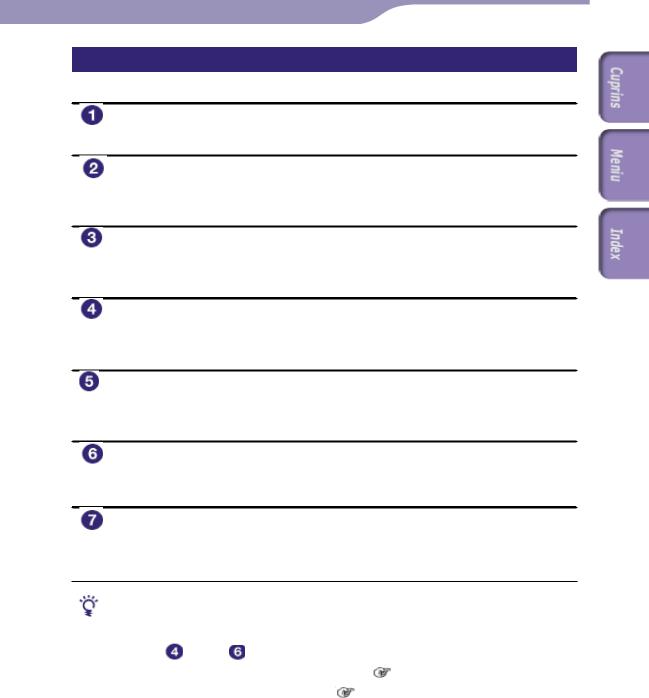
22
Căutarea melodiilor după gen
Ţineţi apăsat butonul BACK/HOME până la apariţia meniului Home.
Apăsaţi butonul  pentru a selecta
pentru a selecta  (Music Library), şi apoi apăsaţi butonul
(Music Library), şi apoi apăsaţi butonul  pentru confirmare.
pentru confirmare.
Se afişează ecranul listei.
Apăsaţi butonul  pentru a selecta “Genre,” şi apoi apăsaţi butonul
pentru a selecta “Genre,” şi apoi apăsaţi butonul  pentru confirmare.
pentru confirmare.
Se afişează lista genurilor.
Apăsaţi butonul  pentru a selecta un gen, şi apoi apăsaţi butonul
pentru a selecta un gen, şi apoi apăsaţi butonul  pentru confirmare.
pentru confirmare.
Se afişează lista melodiilor din genul respectiv.
Apăsaţi butonul  pentru a selecta un artist şi apoi apăsaţi butonul
pentru a selecta un artist şi apoi apăsaţi butonul  pentru confirmare.
pentru confirmare.
Se afişează lista albumelor artistului respectiv.
Apăsaţi butonul  pentru a selecta un album, şi apoi apăsaţi butonul
pentru a selecta un album, şi apoi apăsaţi butonul  pentru confirmare.
pentru confirmare.
Se afişează lista melodiilor din albumul respectiv.
Apăsaţi butonul  pentru a selecta o melodie, şi apoi apăsaţi butonul
pentru a selecta o melodie, şi apoi apăsaţi butonul  pentru confirmare.
pentru confirmare.
Melodia selectată începe, fiind urmată în ordine de celelalte melodii.
Sfaturi utile
• Puteţi rula toate melodiile dintr-o listă selectând una din melodii şi ţinând butonul 
apăsat la paşii |
până la . |
|
|
• Puteţi schimba modul de afişare a listei albumelor ( |
pag. 36). |
||
• Puteţi alege care dintre melodii să fie rulate ( |
pag. 35). |
||
Continuare 
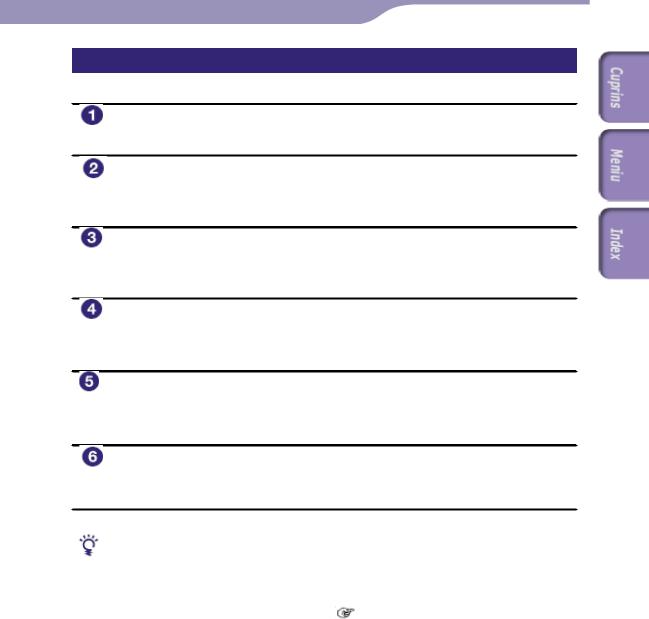
23
Căutarea melodiilor după anul lansării
Ţineţi apăsat butonul BACK/HOME până la apariţia meniului Home.
Apăsaţi butonul  pentru a selecta
pentru a selecta  (Music Library), şi apoi apăsaţi butonul
(Music Library), şi apoi apăsaţi butonul  pentru confirmare.
pentru confirmare.
Se afişează ecranul listei.
Apăsaţi butonul  pentru a selecta “Release Year,” şi apoi apăsaţi butonul
pentru a selecta “Release Year,” şi apoi apăsaţi butonul  pentru confirmare.
pentru confirmare.
Se afişează lista anilor.
Apăsaţi butonul  pentru a selecta un an, şi apoi apăsaţi butonul
pentru a selecta un an, şi apoi apăsaţi butonul  pentru confirmare.
pentru confirmare.
Se afişează lista artiştilor pentru anul respectiv.
Apăsaţi butonul  pentru a selecta un artist şi apoi apăsaţi butonul
pentru a selecta un artist şi apoi apăsaţi butonul  pentru confirmare.
pentru confirmare.
Se afişează lista melodiilor artistului respectiv având anul de lansare ales.
Apăsaţi butonul  pentru a selecta o melodie, şi apoi apăsaţi butonul
pentru a selecta o melodie, şi apoi apăsaţi butonul  pentru confirmare.
pentru confirmare.
Melodia selectată începe, fiind urmată în ordine de celelalte melodii.
Sfaturi utile
•Puteţi rula toate melodiile dintr-o listă selectând una din melodii şi ţinând butonul  apăsat la paşii
apăsat la paşii  şi
şi  .
.
•Puteţi alege care dintre melodii să fie rulate ( pag. 35).
Continuare 
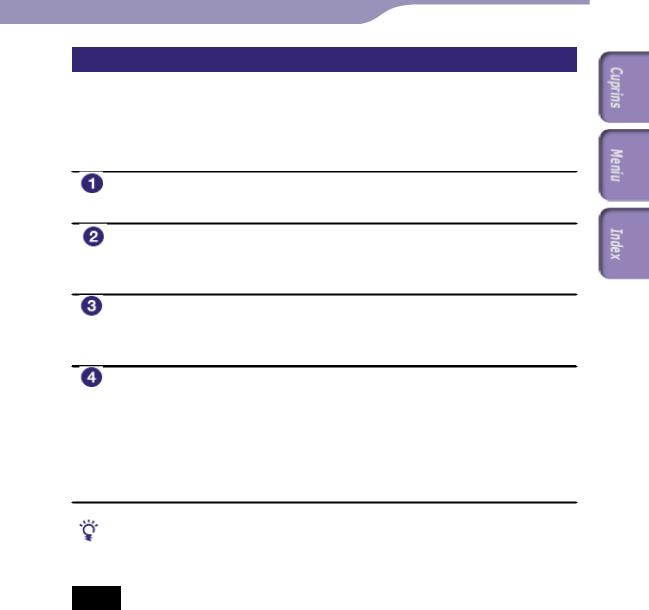
24
Căutarea melodiilor după folder
Atunci când transferaţi muzică în folderul “MUSIC” din Windows Explorer, adâncimea ramificaţiilor se va păstra până la nivelul al optulea. Puteţi căuta melodii după folder chiar şi dacă utilizaţi alt software de transfer.
Ţineţi apăsat butonul BACK/HOME până la apariţia meniului Home.
Apăsaţi butonul  pentru a selecta
pentru a selecta  (Music Library), şi apoi apăsaţi butonul
(Music Library), şi apoi apăsaţi butonul  pentru confirmare.
pentru confirmare.
Se afişează ecranul listei.
Apăsaţi butonul  pentru a selecta “Folder,” şi apoi apăsaţi butonul
pentru a selecta “Folder,” şi apoi apăsaţi butonul  pentru confirmare.
pentru confirmare.
Se afişează lista folderelor sau melodiile.
Apăsaţi butonul  pentru a selecta un folder sau o melodie, şi apoi apăsaţi butonul
pentru a selecta un folder sau o melodie, şi apoi apăsaţi butonul  pentru confirmare.
pentru confirmare.
Atunci când, la pasul  , selectaţi un folder, se afişează lista melodiilor sau a folderelor. Apoi, la selectarea unei melodii la
, selectaţi un folder, se afişează lista melodiilor sau a folderelor. Apoi, la selectarea unei melodii la
acelaşi pas  , se afişează lista de rulare, fişierul fiind rulat. Repetaţi pasul
, se afişează lista de rulare, fişierul fiind rulat. Repetaţi pasul  dacă este necesar până la apariţia melodiei dorite. Melodia selectată va începe, fiind urmată în ordine de celelalte melodii.
dacă este necesar până la apariţia melodiei dorite. Melodia selectată va începe, fiind urmată în ordine de celelalte melodii.
Sfat util
• Puteţi alege care dintre melodii să fie rulate ( pag. 35).
pag. 35).
Note
•Playerul recunoaşte ramificaţia în adâncime a folderewlor până la maximum opt nivele.
•Nu puteţi rula toate melodiile dintr-un folder selectând folderul din listă şi ţinând apăsat butonul  la pasul
la pasul  .
.
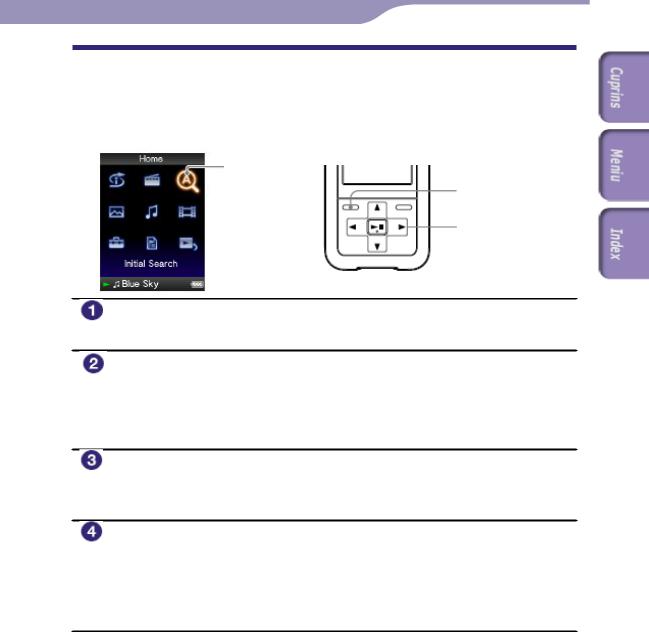
25
Căutarea melodiilor după iniţială
Puteţi căuta melodii după iniţiala numelui artistului, a titlului albumului, sau a titlului.
Căutare iniţială
Buton BACK/HOME
Buton navigare
Ţineţi apăsat butonul BACK/HOME până la apariţia meniului Home.
Apăsaţi butonul  pentru a selecta
pentru a selecta  (Initial Search), şi apoi apăsaţi butonul
(Initial Search), şi apoi apăsaţi butonul  pentru confirmare.
pentru confirmare.
Se afişează lista categoriilor după care puteţi efectua căutarea.“Artist” caută după numele artistului, “Album” caută după titlul albumului, iar “Song” caută după titlul melodiei.
Apăsaţi butonul  pentru a selecta o categorie, şi apoi apăsaţi butonul
pentru a selecta o categorie, şi apoi apăsaţi butonul  pentru confirmare.
pentru confirmare.
În ecranul următor puteţi selecta o literă.
Apăsaţi butonul  pentru a selecta o iniţială, şi apoi apăsaţi butonul
pentru a selecta o iniţială, şi apoi apăsaţi butonul  pentru confirmare.
pentru confirmare.
La terminarea căutării se afişează rezultatele. Dacă alegeţi “Artist” sau “Album,” puteţi restrânge căutarea selectând o anumită melodie. Dacă alegeţi “Artist” sau “Album” şi ţineţi apăsat butonul  , sunt rulate toate melodiile găsite care aparţin categoriei respective.
, sunt rulate toate melodiile găsite care aparţin categoriei respective.
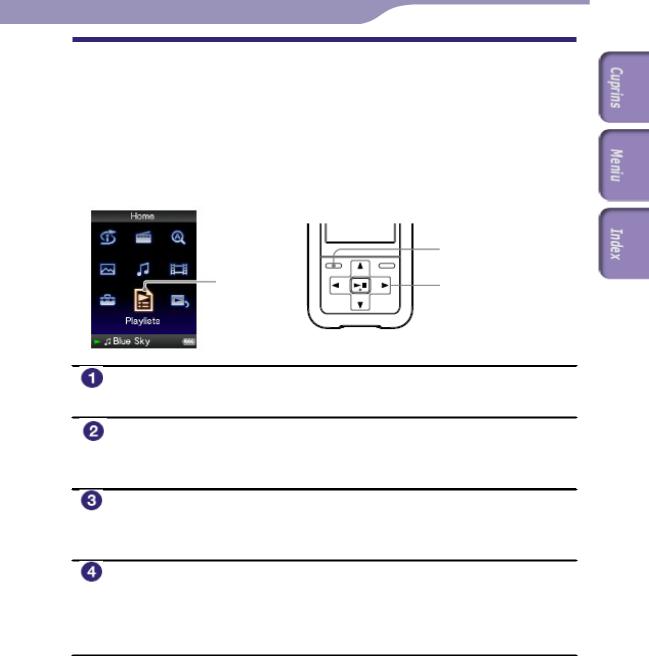
26
Rularea unui playlist
Puteţi rula şi liste de melodii (playlist-uri). Puteţi crea playlist-uri cu ajutorul Windows Media Player 11 sau a altui software de transfer care vă oferă această facilitate. Totuşi, anumite tipuri de playlist pot să nu fie recunoscute de către player, în funcţie de software-ul cu care au fost create. Pentru detalii referitoare la modul de operare, consultaţi documentaţia software-ului respectiv sau informaţiile puse la dispoziţie de către producătorul acestuia
Buton
BACK/HOME
Playlist-uri
Buton navigare
Ţineţi apăsat butonul BACK/HOME până la apariţia meniului Home.
Apăsaţi butonul  pentru a selecta
pentru a selecta  (Playlists), şi apoi apăsaţi butonul
(Playlists), şi apoi apăsaţi butonul  pentru confirmare.
pentru confirmare.
Se afişează lista playlist-urilor.
Apăsaţi butonul  pentru a selecta un playlist, şi apoi apăsaţi butonul
pentru a selecta un playlist, şi apoi apăsaţi butonul  pentru confirmare.
pentru confirmare.
Se afişează lista melodiilor.
Apăsaţi butonul  pentru a selecta o melodie, apoi apăsaţi butonul, şi apoi apăsaţi butonul
pentru a selecta o melodie, apoi apăsaţi butonul, şi apoi apăsaţi butonul  pentru confirmare.
pentru confirmare.
Melodia selectată va începe, fiind urmată în ordine de celelalte melodii.
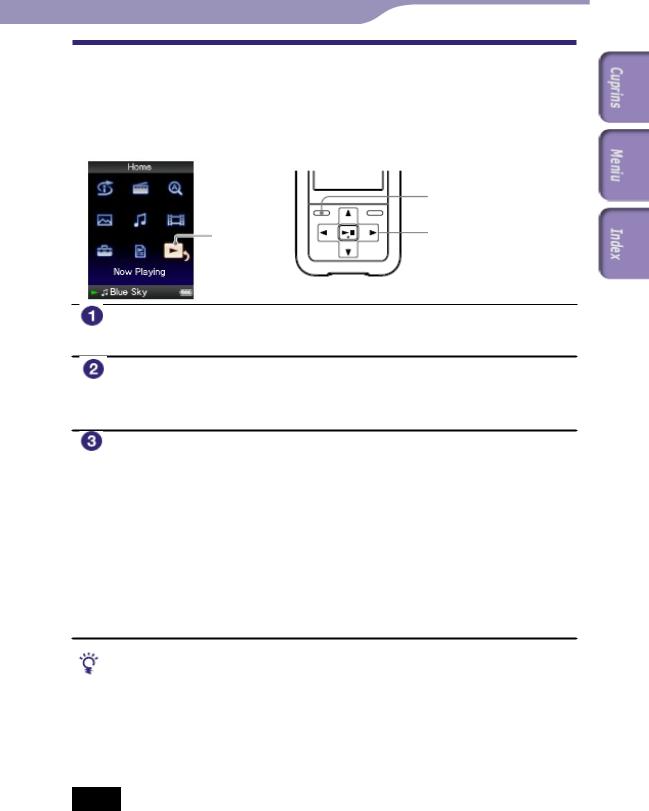
27
Căutarea melodiilor după melodia care rulează
Puteţi căuta alte melodii, albume sau artişti în funcţie de informaţia conţinută în melodia care rulează la momentul respectiv.
Buton
BACK/HOME
Now playing
Buton navigare
Ţineţi apăsat butonul BACK/HOME până la apariţia meniului Home.
Apăsaţi butonul  pentru a selecta
pentru a selecta  (Now Playing), şi apoi apăsaţi butonul
(Now Playing), şi apoi apăsaţi butonul  pentru confirmare.
pentru confirmare.
Se afişează ecranul “Now Playing” cu informaţii referitoare la melodia rulată la momentul respectiv.
Apăsaţi butonul  pentru afişarea cursorului şi selectarea unei locaţii unde doriţi să efectuaţi căutarea, apoi apăsaţi butonul
pentru afişarea cursorului şi selectarea unei locaţii unde doriţi să efectuaţi căutarea, apoi apăsaţi butonul  pentru confirmare.
pentru confirmare.
Se afişează una dintre următoarele liste, în funcţie de locaţia selectată.
•Artist: Lista albumelor artistului căruia îi aparţine melodia rulată în acel moment.
•Album: Lista melodiilor din albumul pe care apare şi melodia rulată în acel moment.
•Genre: Lista artiştilor ale căror piese aparţin aceluiaşi gen ca şi melodia rulată în acel moment.
•Release Year: Lista artiştilor având creaţii ale căror an de apariţie este acelaşi cu cel al melodiei rulate în momentul respectiv.
Sfaturi utile
•Puteţi afişa informaţiile detaliate despre o melodie, precum durata, formatul audio, bit rate*, şi numele fişierului, în ecranul “Now Playing”. Apăsaţi butonul OPTION/PWR OFF pentru a
selecta "Detailed information" în ecranul "Now playing".
* Dacă melodia are un bit rate variabil, se afişează notificarea “VBR”.
•Puteţi afişa imaginea copertei albumului căruia îi aparţine melodia rulată la momentul respectiv, în ecranul “Now Playing”. Apăsaţi butonul OPTION/PWR OFF pentru a selecta “Cover Art” în ecranul “Now Playing”.
Note
•La rularea melodiilor înregistrate cu bit rate variabil (VBR), se afişează un progress bar care indică durata scursă precum şi cea totală; datorită acestui format însă informaţiile referitoare la durată sunt aproximative, ceea ce poate avea drept rezultat afişarea unor informaţii incorecte.
•În situaţia în care albumul ales nu beneficiază de o imagine a copertei, se afişează o imagine generică, predefinită. De reţinut este şi că anumite imagini pot să nu fie afişate, în funcţie dacă tipul de fişier grafic respectiv este suportat sau nu de player.

28
Rularea melodiilor în ordine aleatoare (Intelligent Shuffle)
Playerul oferă două moduri diferite de rulare aleatoare (cunoscute şi sub denumirea de shuffle play).
Intelligent
Shuffle Buton
BACK/HOME
Buton navigare
Rularea melodiilor lansate în acelaşi an, în ordine aleatoare
Playerul alege în mod aleator un an şi rulează toate melodiile încărcate al căror an de lansare corespunde cu cel ales.
Ţineţi apăsat butonul BACK/HOME până la apariţia meniului Home.
Apăsaţi butonul  pentru a selecta
pentru a selecta  (Intelligent Shuffle), şi apoi apăsaţi butonul
(Intelligent Shuffle), şi apoi apăsaţi butonul  pentru confirmare.
pentru confirmare.
Se afişează ecranul pentru selectarea unui shuffle mode.
Apăsaţi butonul  pentru a selecta “Time Machine Shuffle,” şi apoi apăsaţi butonul
pentru a selecta “Time Machine Shuffle,” şi apoi apăsaţi butonul  pentru confirmare.
pentru confirmare.
Se selectează în mod aleator un an, melodiile lansate în acel an sunt amestecate şi începe rularea lor.
Sfaturi utile
La activarea “Intelligent Shuffle”, modul de rulare se schimbă în “Shuffle” sau
“Shuffle&Repeat” ( pag. 33). Chiar dacă anulaţi “Intelligent Shuffle,” setarea “Shuffle” sau “Shuffle&Repeat” este memorată.
pag. 33). Chiar dacă anulaţi “Intelligent Shuffle,” setarea “Shuffle” sau “Shuffle&Repeat” este memorată.
•La activarea “Time Machine Shuffle”, plaja de rulare este setată pe “Selected Range” ( pag. 35).
pag. 35).
•“Intelligent Shuffle” este anulat automat de una din următoarele operaţiuni:
•Pornirea rulării unei melodii selectate din “Music Library,” etc.
•Schimbarea modului de rulare.
•Schimbarea plajei de rulare.
•Acordarea radioului FM (doar modelele NWZ-S615F/S616F/S618F)
•Rularea unui fişier video (doar modelele NWZ-S615F/S616F/S618F).
Continuare 
Note

29
•Comenzile playerului nu pot fi operate în perioada în care se selectează un an.
•Dacă nici una din melodiile înmagazinate de către player nu are înregistrat un an de lansare, la rularea aleatoare sunt selectate toate.
•Dacă toate melodiile de pe player cu an de lansare au acelaşi an de lansare, sau dacă unele au acelaşi an de lansare iar restul nu au nici un an de lansare înregistrat, animaţia rulată în timpul alegerii unui an nu se mai afişează şi rularea începe direct.
•Melodiile fără an de lansare înregistrat nu sunt selectate pentru “Time Machine Shuffle” şi nu sunt rulate
Continuare 
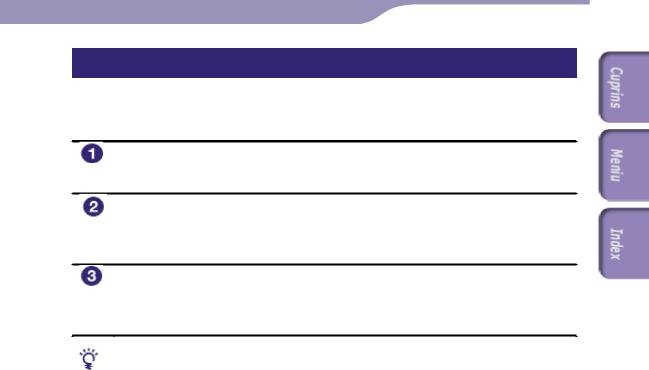
30
Rularea tuturor melodiilor în ordine aleatoare
Această funcţiune permite rularea în mod aleator a tuturor melodiilor stocate în memoria playerului.
Ţineţi apăsat butonul BACK/HOME până la apariţia meniului Home.
Apăsaţi butonul  pentru a selecta
pentru a selecta  (Intelligent Shuffle), şi apoi apăsaţi butonul
(Intelligent Shuffle), şi apoi apăsaţi butonul  pentru confirmare.
pentru confirmare.
Se afişează ecranul pentru selectarea unui shuffle mode.
Apăsaţi butonul  pentru a selecta “Shuffle All,” şi apoi apăsaţi butonul
pentru a selecta “Shuffle All,” şi apoi apăsaţi butonul  pentru confirmare.
pentru confirmare.
Toate melodiile sunt amestecate şi începe rularea.
Sfaturi utile
•La activarea “Intelligent Shuffle”, modul de rulare se schimbă în “Shuffle” sau
“Shuffle&Repeat” ( pag. 33). Chiar dacă anulaţi “Intelligent Shuffle,” setarea “Shuffle” sau “Shuffle&Repeat” este memorată.
pag. 33). Chiar dacă anulaţi “Intelligent Shuffle,” setarea “Shuffle” sau “Shuffle&Repeat” este memorată.
•“Intelligent Shuffle” este anulat automat de una din următoarele operaţiuni:
•Pornirea rulării unei melodii selectate din “Music Library,” etc.
•Schimbarea modului de rulare.
•Schimbarea plajei de rulare.
•Acordarea radioului FM (doar modelele NWZ-S615F/S616F/S618F)
•Rularea unui fişier video (doar modelele NWZ-S615F/S616F/S618F).
